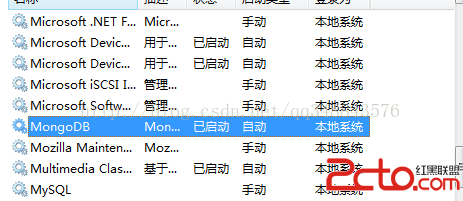前段時間在學MongoliaDB數據庫。寫了操作文檔,在此分享給大家。這個是MongoDB數據庫的下載與安裝,
我還會寫一篇他在JAVA中的基本增刪改查操作
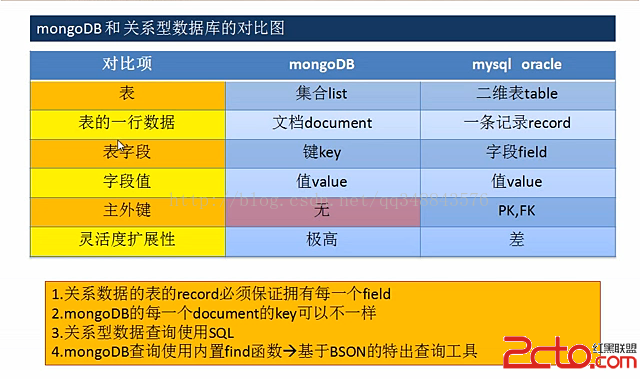
下載時,請選擇與你的操作系統相對應的位數,如32或64位
1. 把下載好的壓縮包解壓出來
2. 新建兩個文件夾:比如建在E盤 MongoDB和MongoDBDATA(放數據庫文件)
3. 把解壓後的文件拷貝到MongoDB文件夾中;如我的:E:\MongoDB
4. 這步開始比較重要,使用cmd命令運行:

上圖中命令說明:找到E盤下的MongoDB中的bin下的mongod命令並執行,把MongoDB創建的數據庫放於在MongoDBDATA文件中
1. MongoDB數據庫和JDK一樣配置環境變量:
打開我的電腦屬性——高級系統設置——環境變量——找到Path並點編輯——在最後 面加個分號隔開,把MongoDB下的bin的路徑復制到最後如 ;E:\MongoDB\bin
2. 我們可以測試一下是否安裝成功:
進行cmd命令;輸入mongod -help 回車,出現以下MongoDB的命令鍵和對應的描述
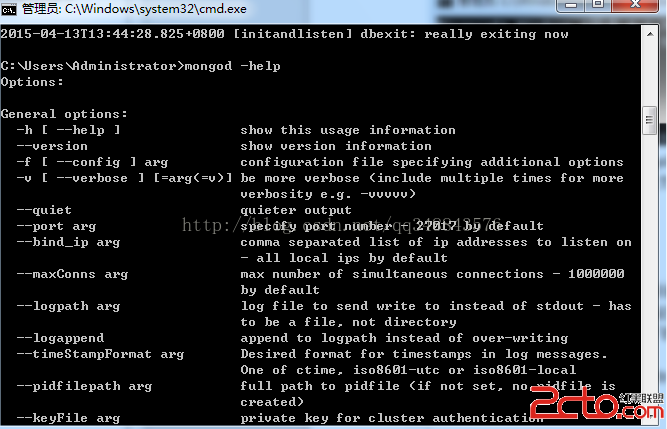
3. 為了以後方便操作,我們建立兩個快捷方式.bat格式。可以建在桌面上:
1. 新建一個文本文檔,然後把擴展名改為.bat
2. 右擊mongodb.bat,編輯輸入以下內容:mongod --dbpath E:\MongoDBDATA
3. 右擊mongodb27017.bat,編輯輸入內容:mongo 127.0.0.1:27017/admin
4. 如下圖,以後用DOS命令操作MongoDB數據時可以直接先運行mongodb.bat(不可 關閉),然後再運行mongodb27017.bat(在此命令中可以進行數據庫的命令操作)

運行桌面上的mongodb.bat;再運行mongodb27017.bat;
1. 創建一個數據庫:use foobar
2. 查看所有數據庫:show dbs
3. 增加一個persons表和name屬性:db.persons.insert({name:”qhs”},{password:”123456”})
說明:命令都是db.表名.語句({}) 裡面有:號的都要用{}起來然後有,號隔開
4. 修改persons表中的屬性:db.persons.update({name:”qhs”},{$set:{name:”qqq”}})
說明:大括號中第一個{}內中為查詢條件;後面的$set為修改器,{}是要修改的內容
5. 查詢persons表中的內容:db.persons.find()
6. 查詢persons表中的第一條數據(表都是有很多數據的):db.persons.findOne()
7. 刪除persons表:db.persons.remove({name:”qqq”})
刪除要加查詢條件
8. 刪除數據庫的集合:db.表名.drop()
9. 刪除數據庫:db.dropDatabase()
10. Shell的help幫助文檔:db.help() 或 db.表名.help()
..........還有很多命令,可以查看相應的幫助文檔進行命令操作
大多數數據庫都會或多或少的有相應的圖形化界面操作,當然 MongoDB也有,Installer就是一款MongoDB的圖形化界面操作軟件,很簡單的安裝:一直Next就可
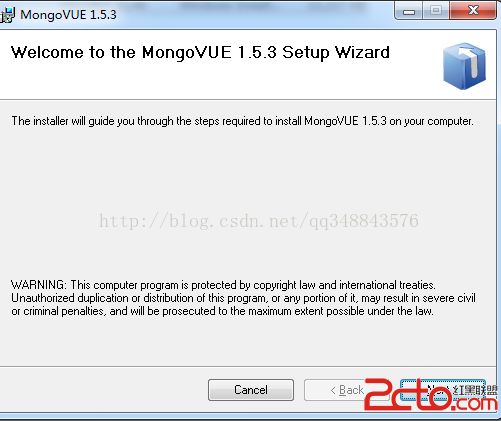
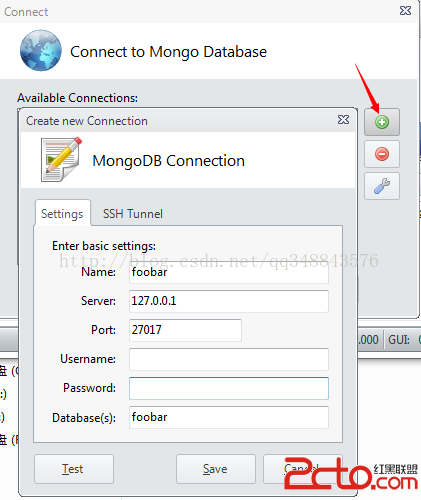
運行我們前面安裝好的MongoVUE.exe;跳出選項框,選擇+號(添加一個數據庫)。跳出對話框,Server為本機127.0.0.1。Port為MongoDB端口,Database為數據庫名
若端口寫錯,或服務沒開,點擊Test,就可以測試連接,第一個為失敗,第二個為成功!
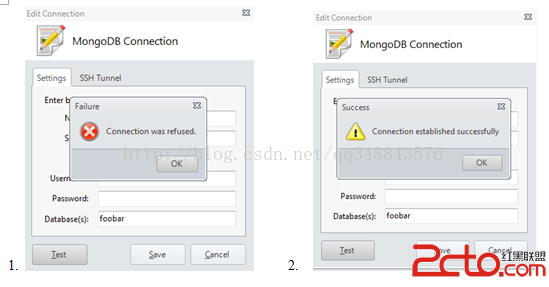
登陸內容填寫完後,點Save登陸,雙擊框中要登陸的數據庫,進入操作界面:
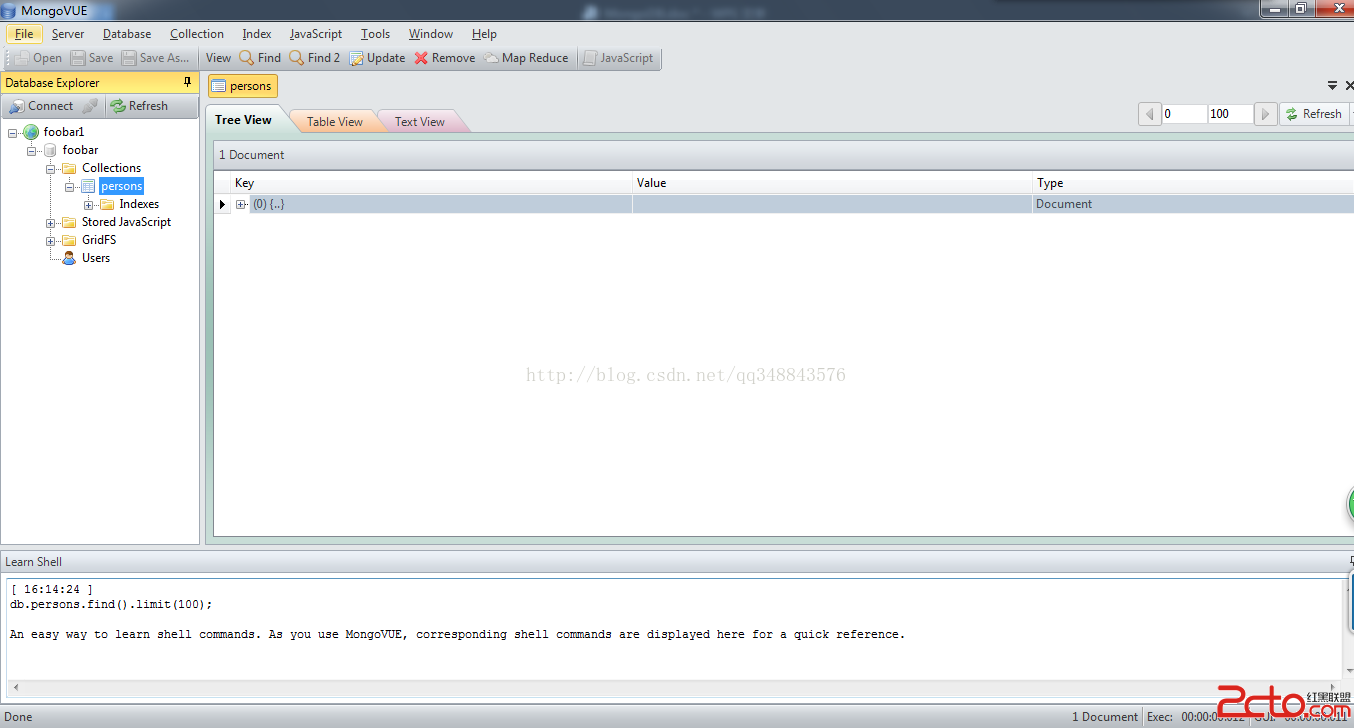
界面左邊為數據庫分頁分類;右邊為視圖,可以按個自喜愛選擇相應的視圖:
Tree View :為樹型視圖,
Table View:為表格視圖,和其他數據庫的圖型化界面一樣,
Text View :為文本視圖。
雖然我是初次使用這個界面,但我還是喜歡第一種Tree View樹型視圖:
可以右擊表,進行insert Key添加鍵和值;可以用Remove刪除,可以在Send to中跳轉到查詢,修改,刪除等單獨的界面進行操作
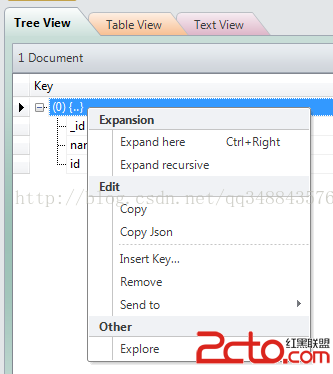
例子:比如我要修改表中的屬性值。如上圖那樣,然後選擇Send to下拉菜單中的Update View
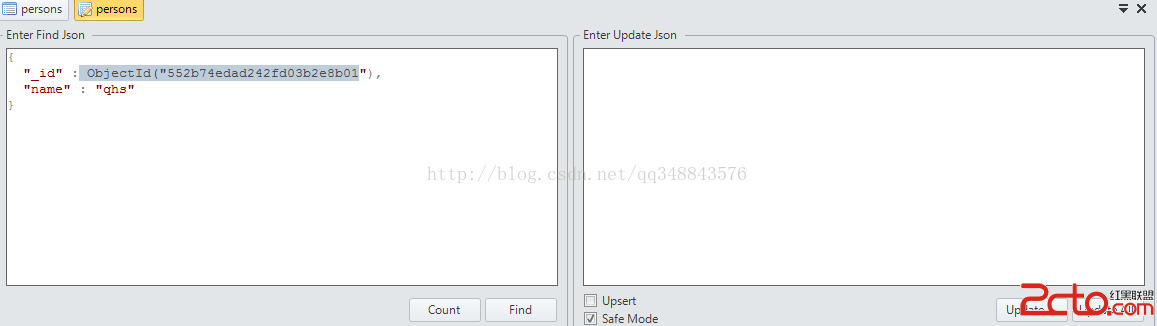
界面說明:左邊為修改的條件,就像MYSQL中的where語句;右邊為要修改的鍵值。
那讓我們來修改一下此ID的name值,原是qhs,我們修改成qqq
右邊一個簡單的修改代碼然後點update 1修改1個。就完成了界面的修改操作,
此操作等價於DOS命令窗口中的:
> db.persons.update({name:”qhs”},{$set:{name:”qqq”}})
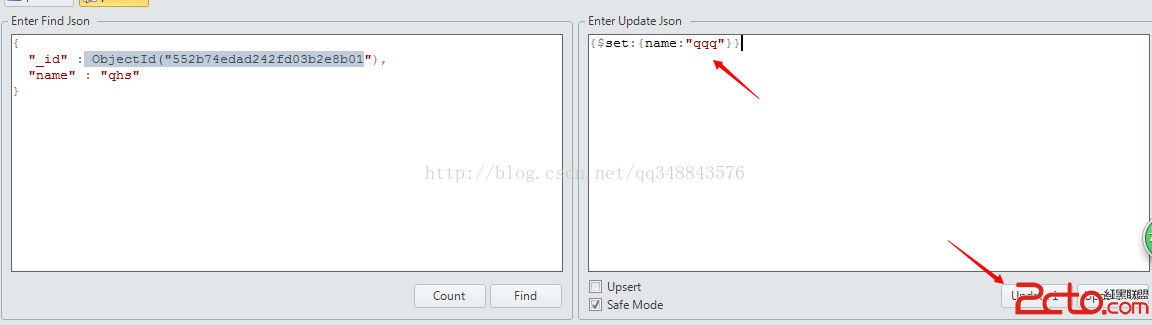
我們來看看修改後的結果:修改前name為qhs; 現為qqq
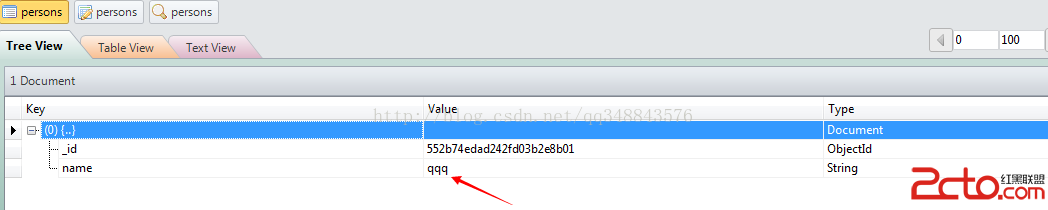
1. 在MongoDB文件夾中新建如下文件:mongodb\data\log
2. 運行cmd進入DOS窗口
3. 執行語句:
e:\MongoDB\bin>mongod --dbpath "E:\MongoDBDATA" --logpath "e:\MongoDB\data\log\MongoDB.log" --install --serviceName "MongoDB"
這裡MongoDB.log就是開始建立的日志文件,--serviceName "MongoDB" 服務名為MongoDB
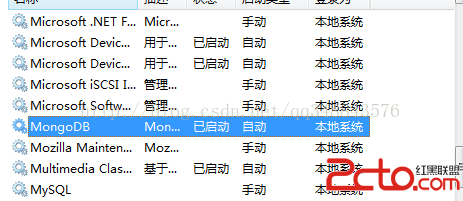
可以使用命令來開關服務:
>NET START MongoDB (開啟服務)
>NET stop MongoDB (關閉服務)
也可以在:控制面板——管理工具——服務 在裡面找到MongoDB服務進行設置開戶狀態!